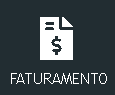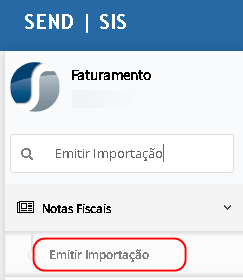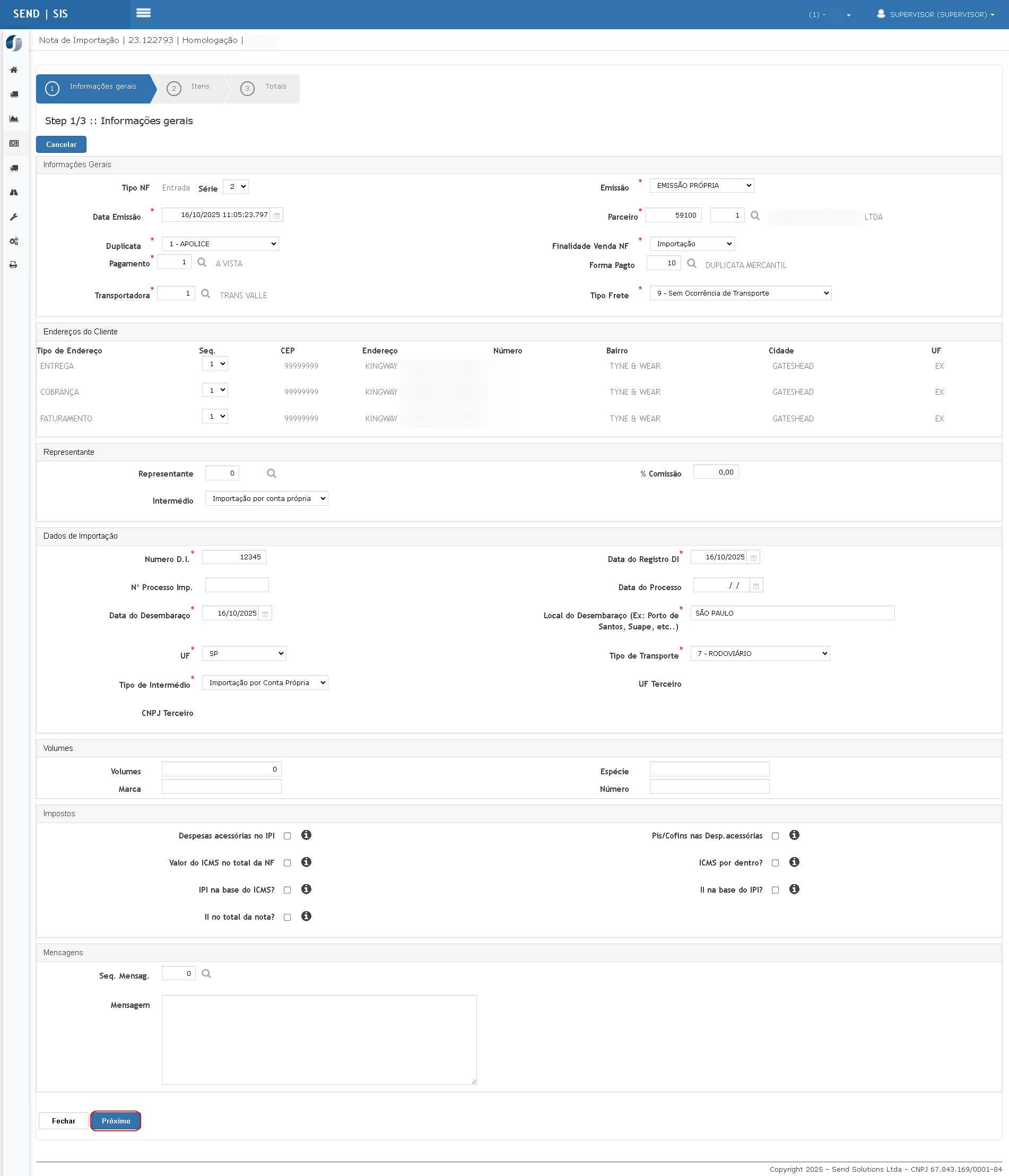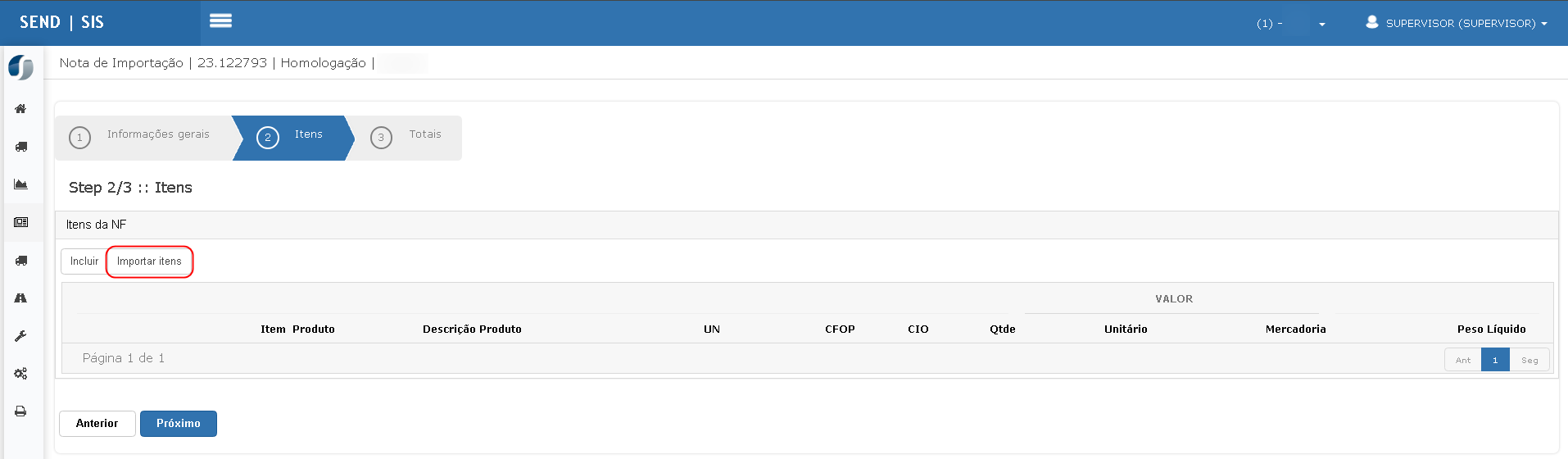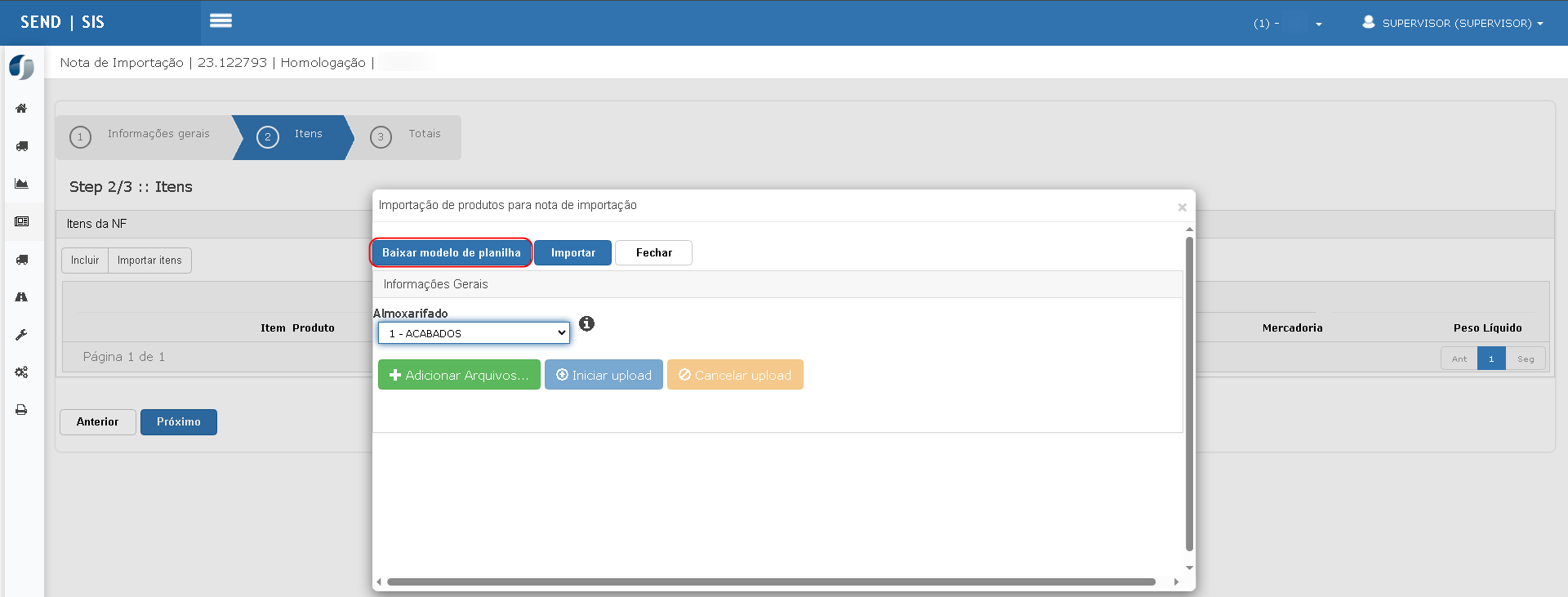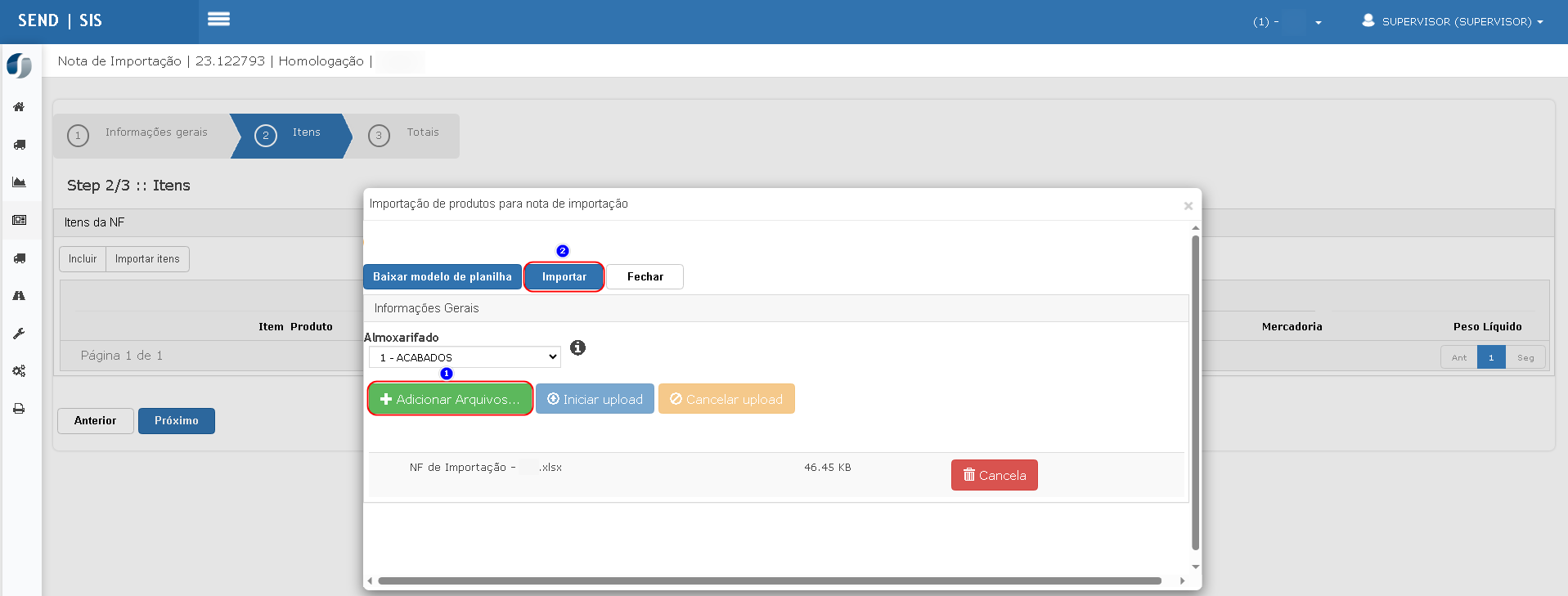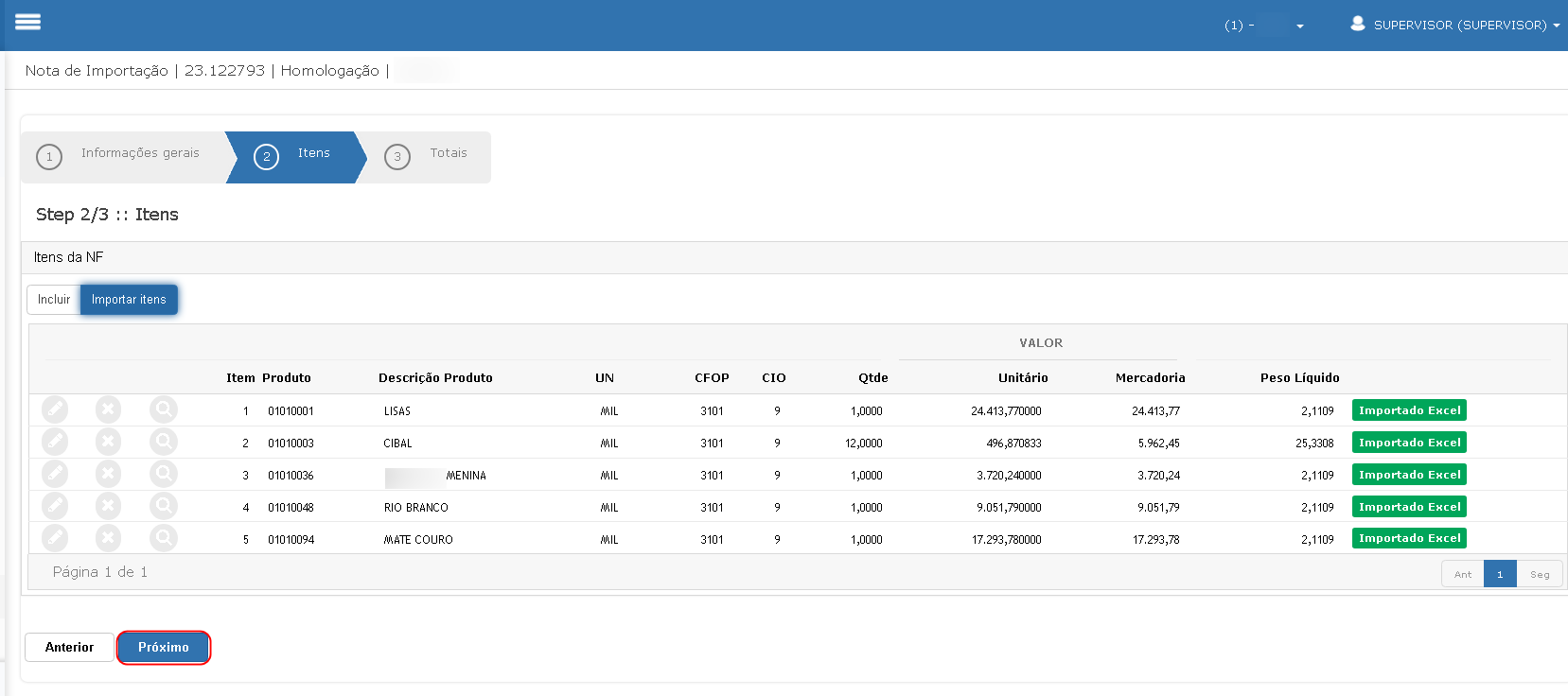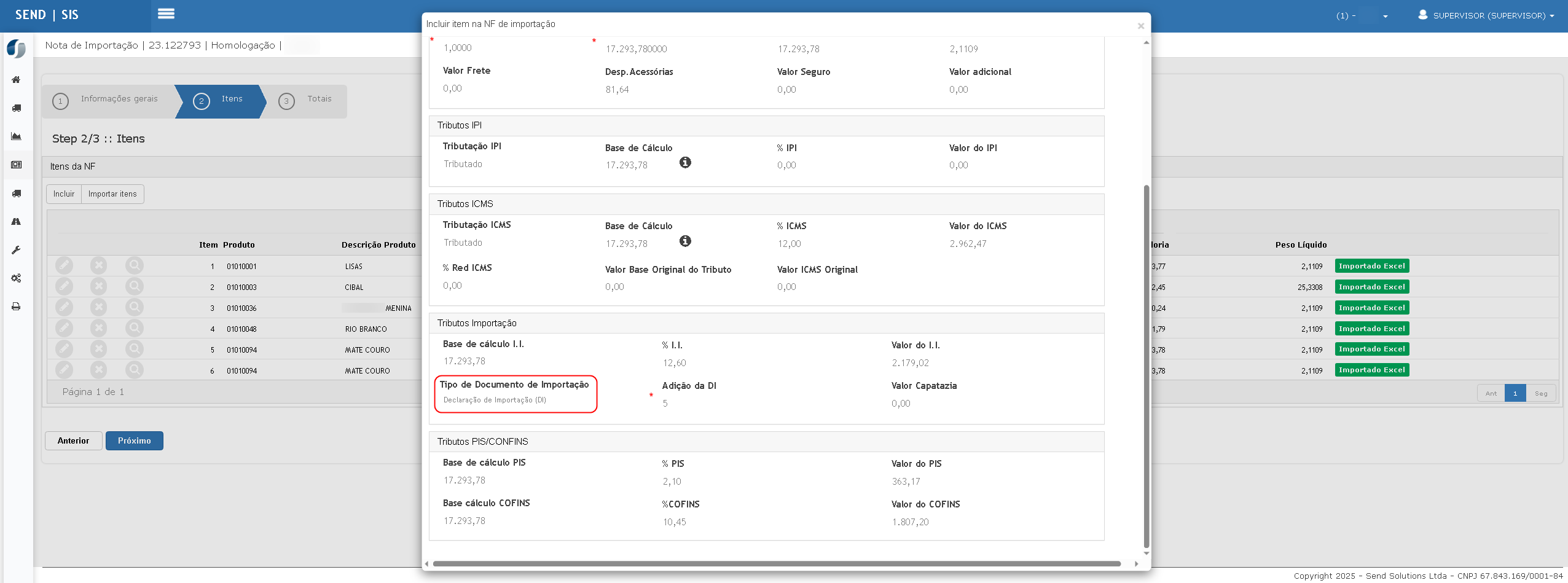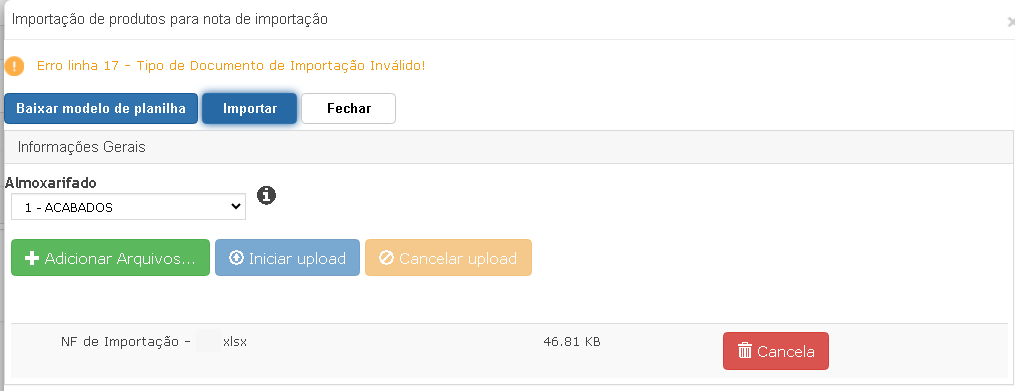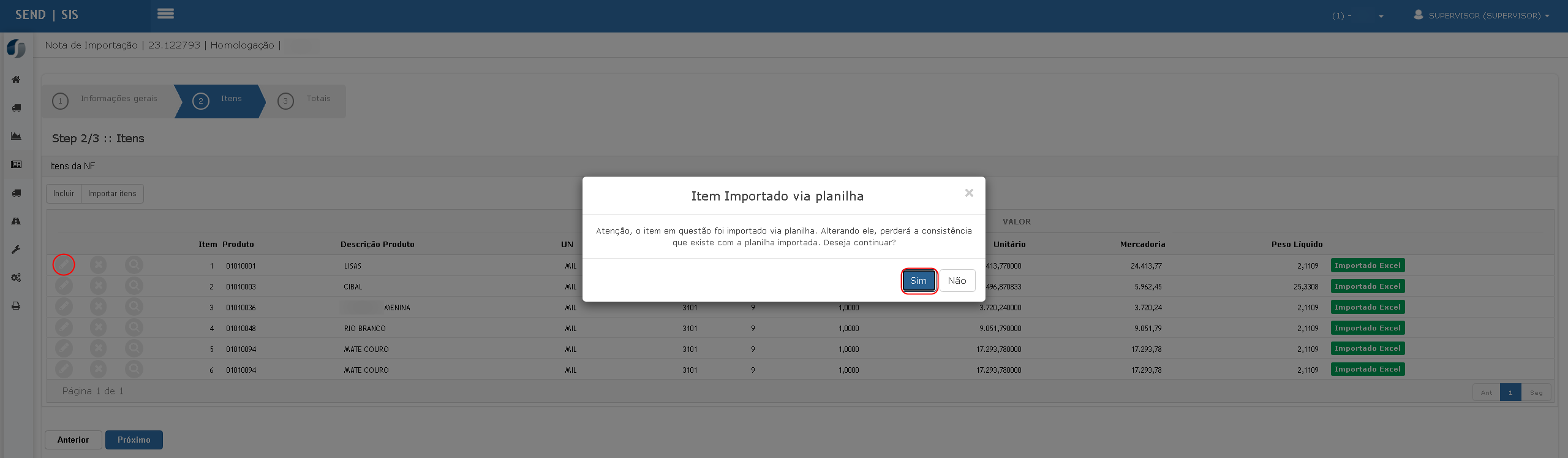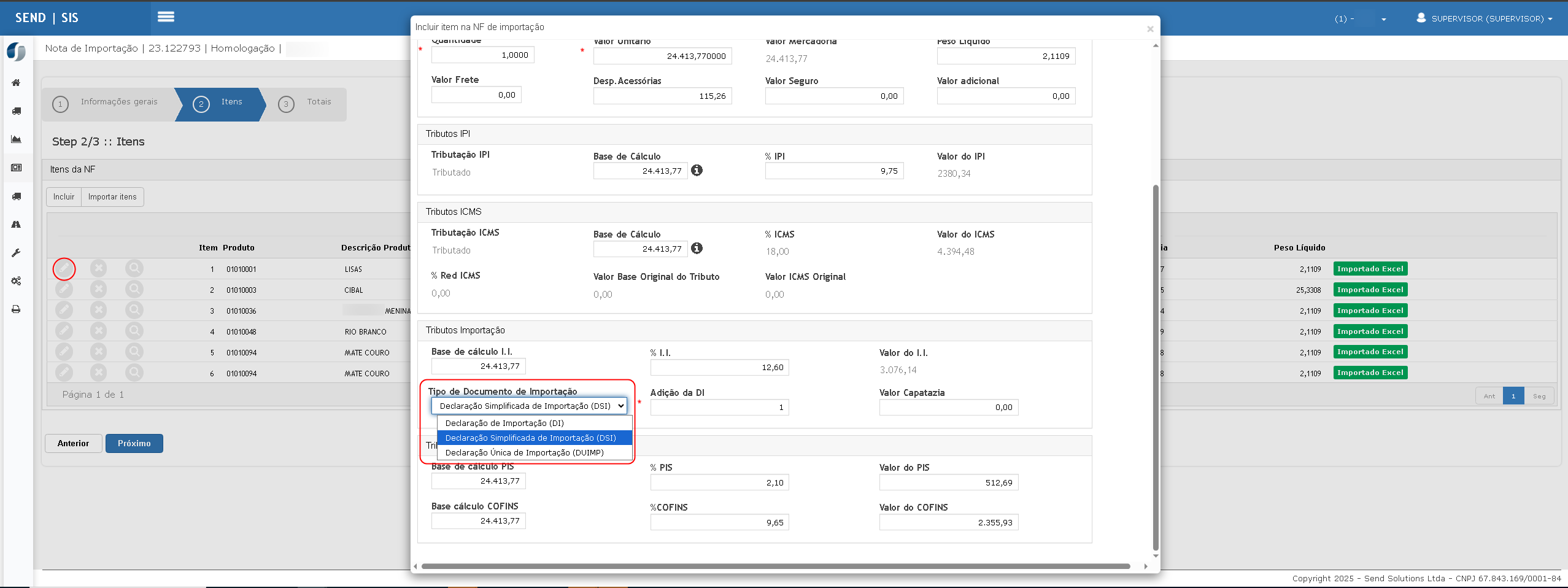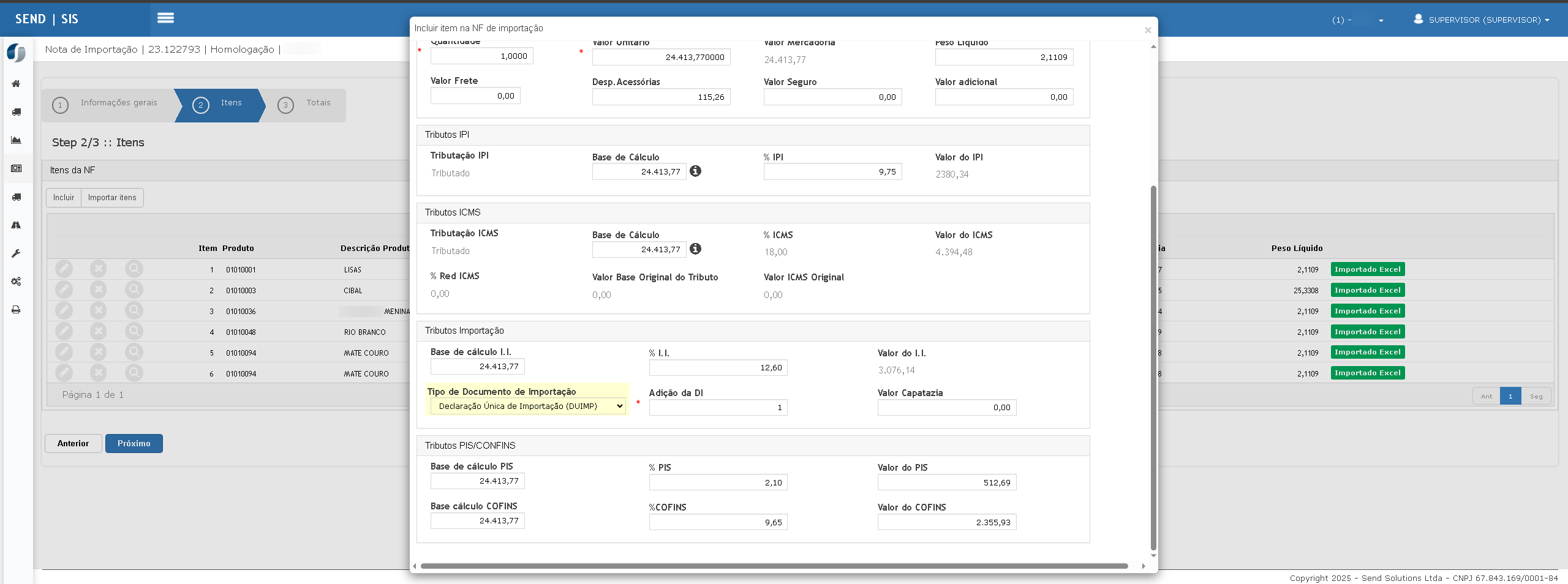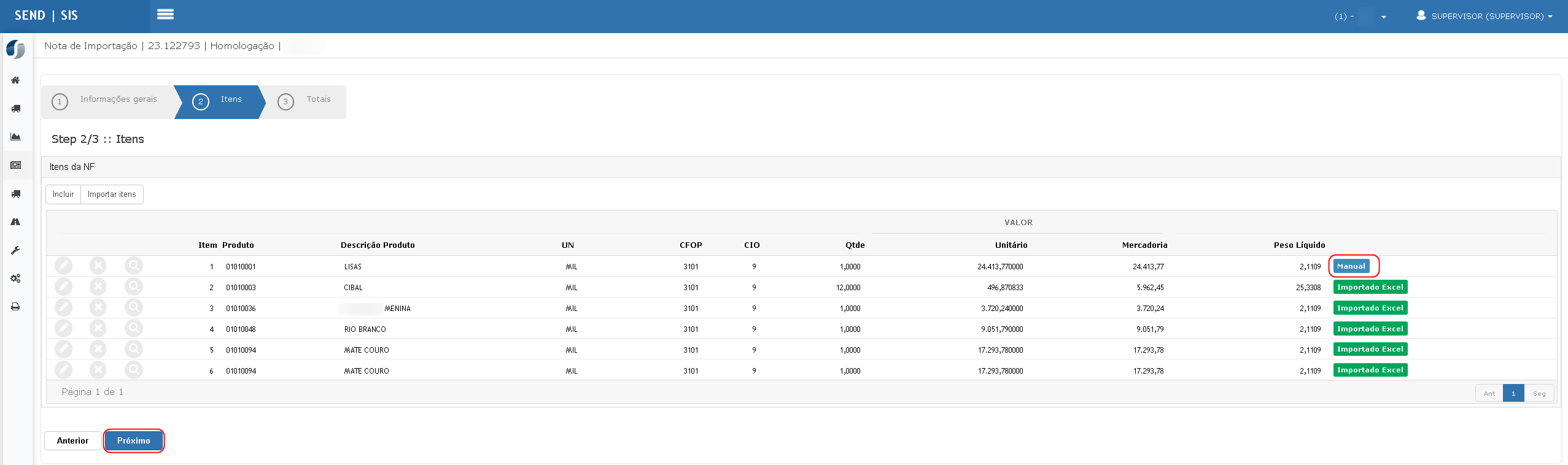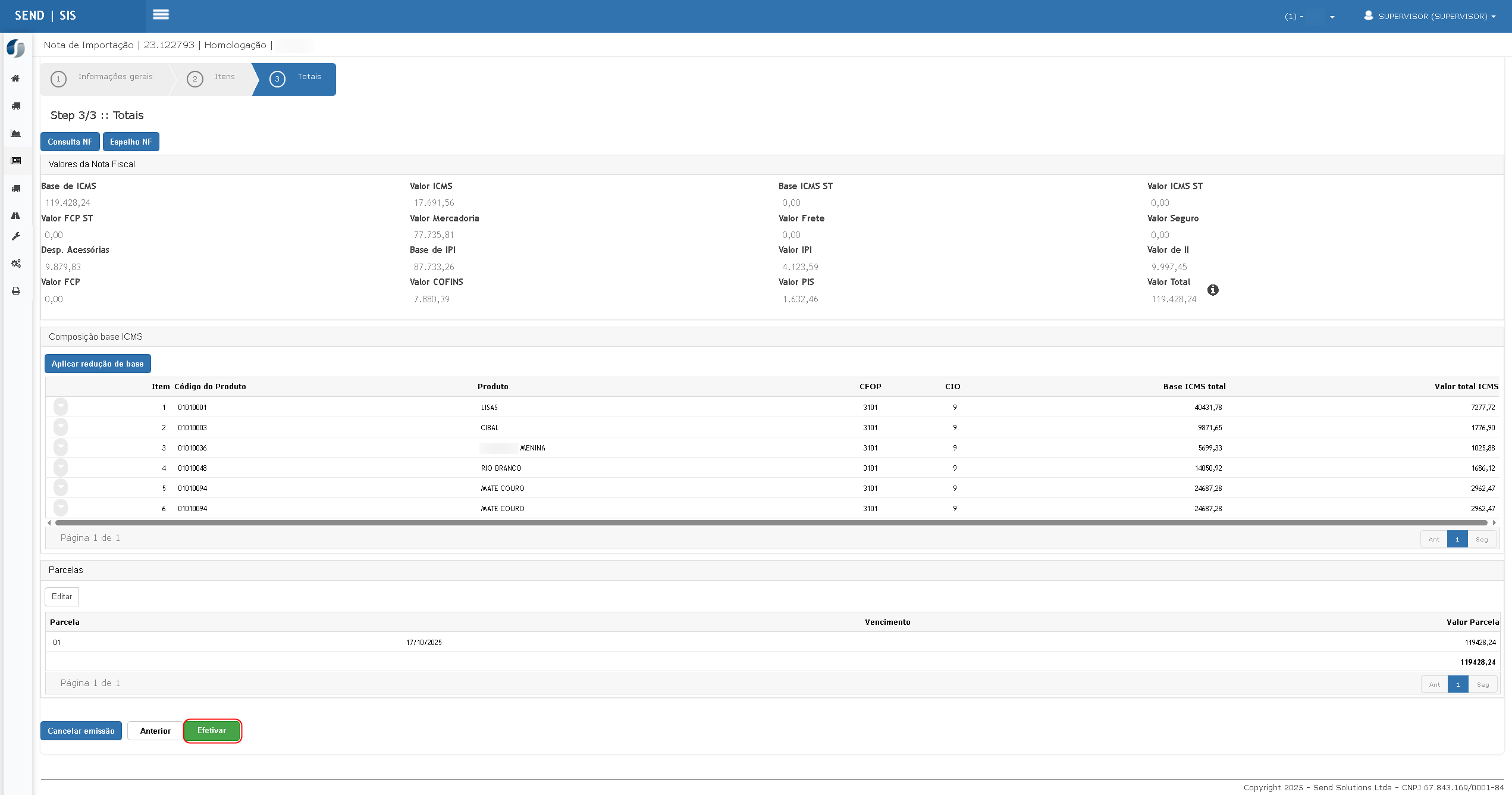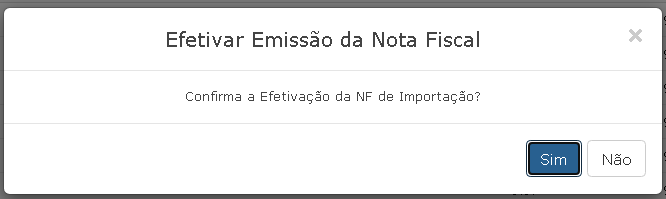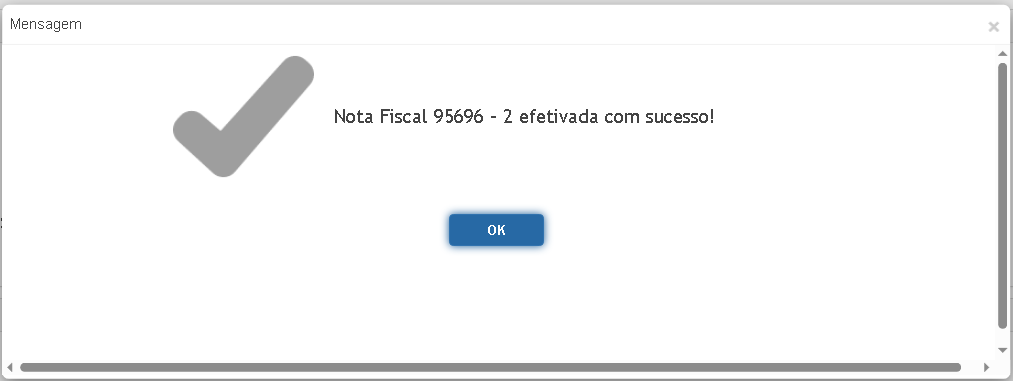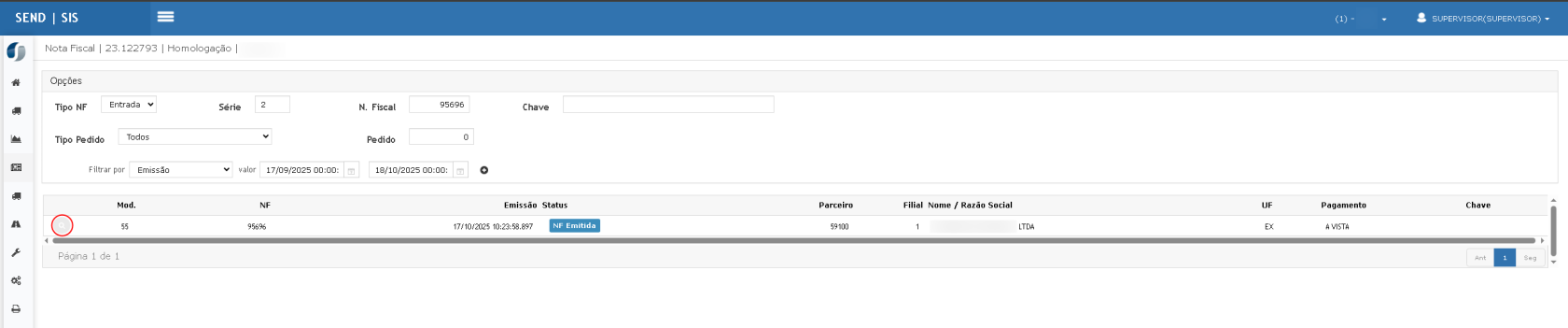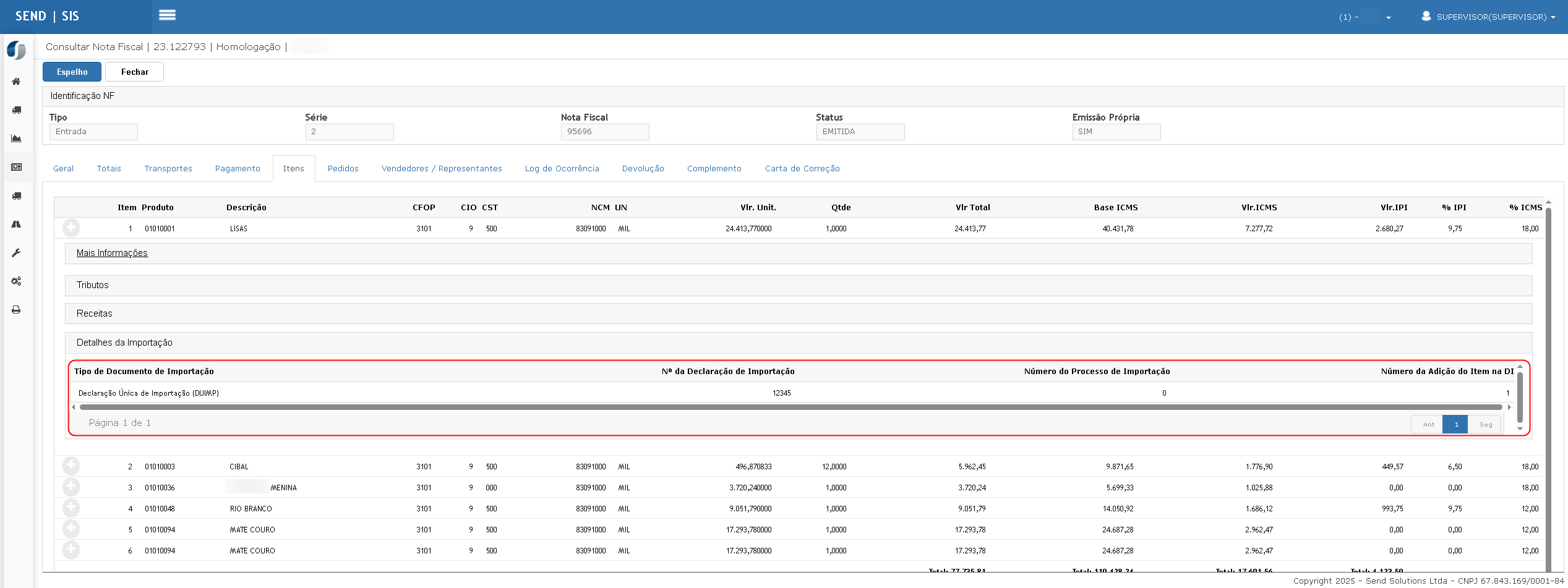OS 80125 - OBRIGAÇÕES - SIS/WEB - FATURAMENTO - SPED FISCAL - EFD-ICMS/IPI – Versão 3.1.9
Objetivo:
- Esta solicitação tem por objetivo ajustar para a partir da competência 01/2026, as Notas Fiscais de Entrada por Importação emitidas no módulo Faturamento do SISWEB:
-
passem a exigir e gravar por item o novo campo Tipo de Documento de Importação;
-
exibam as informações na consulta da NF (aba Detalhes da Importação);
-
persistam os dados corretamente no banco (campo NfiTipDI da NOTITMI);
-
mantenham compatibilidade com as validações/regras aplicáveis ao SPED Fiscal – EFD-ICMS/IPI v3.1.9.
-
Premissas:
- Necessário o ambiente estar atualizado com as versões dos módulos:
- Faturamento de número
XXXX122793 Genexus 17 ou superior; - Fiscal de número XXXX Genexus 17 ou superior;
- Faturamento de número
Teste realizado após a atualização
CENÁRIO 01 – Exibição e seleção da Finalidade “Importação”
Objetivo
Garantir que, ao iniciar a emissão de NF de Entrada com Finalidade = Importação, os Dados de Importação sejam exibidos.
Pré-condições
Competência ≥ 01/2026; UOP (1) – ARO; permissão para Emitir Importação.
Passos e Resultados esperados
-
Acessar Faturamento > Notas Fiscais > Emitir Importação
→ Tela “Step 1/3 – Informações gerais” exibida. -
Definir Tipo NF = Entrada e Série = 2
→ Campos habilitados sem críticas. -
Definir Finalidade Venda NF = Importação
→ Bloco “Dados de Importação” aparece (DI, Processo, Adição, Tipo Transporte etc.).Evidência:[IMG-1]. -
Preencher mínimos obrigatórios
→ Botão Próximo habilitado.
CENÁRIO 02 – Importação de planilha com o novo campo
Objetivo
Validar o upload da planilha contendo a coluna Tipo de Documento de Importação e o carregamento dos itens.
Pré-condiçõesCenáNecessário 01baixar concluído;o planilhanovo modelotemplate atualizadapara econtemplar preenchidaas com códigos 0/1/2informações..
Passos e Resultados esperados
-
Ir para Step 2/3 – Itens e clicar Importar itens
→Modal aberto com açAções Baixar modelo, Adicionar arquivos, Iniciar upload.Evidência:[IMG-2]. -
(Se necessário)Baixar modelo e conferir a coluna
→ Coluna Tipo de documento de importação presente;tooltipexplicando-
Evidência:0 = DI — Declaração de Importação
Documento[IMG-3]tradicional de importação registrado no Siscomex. -
1 = DSI — Declaração Simplificada de Importação
Utilizada para operações simplificadas (ex.: remessas postais/expressas dentro dos limites previstos). -
2 = DUIMP — Declaração Única de Importação
Novo modelo unificado do Portal Único de Comércio Exterior.
0/1/2. -
-
Adicionar a planilha preenchida e Iniciar upload
→ Upload concluído sem erro de domínio do campo. -
Fechar modal e revisar grid
→ Itens listados; cada linha com selo Importado Excel.Evidência:[IMG-4]. -
Abrir lupa de um item
→ Em Tributos Importação, o Tipo de Documento de Importação aparece com descrição (ex.: Declaração de Importação (DI)).Evidência:Caso[IMG-5]não seja informado nenhuma opção na planilha será reconhecido como (DI). -
(Negativo) Tentar importar com código inválido (ex.: 3)
→ Sistema barra importação com mensagem de validação.
CENÁRIO 03 – Consulta do item importado (somente-leitura)
ObjetivoConferir a apresentação do novo campo em Consulta de item.
Pré-condiçõesItens importados no Cenário 02.
Passos e Resultados esperados
No grid de Itens, clicarlupaem um item→ Modal deConsultaaberto.Localizar seçãoTributos Importação→ CampoTipo de Documento de Importaçãoexibidosomente-leituracomdescriçãocoerente.Evidência:[IMG-5].
CENÁRIO 04 – Edição do item e alteração do tipo
Objetivo
Garantir que o campo possa ser editado via UI e que a lista traga DI/DSI/DUIMP.
Pré-condiçõesCenário 02 concluído.
Passos e Resultados esperados
-
No grid, clicar editar em um item
→ Modal de Editar aberto. -
Abrir o combo do campo Tipo de Documento de Importação
→ Opções DI, DSI, DUIMP disponíveis.Evidência:[IMG-6]. -
Selecionar uma opção diferente da importada e Confirmar
→ Alteração salva; grid mostra selo Manual (houve alteração pós-importação).Evidência:[IMG-7].
CENÁRIO 05 – Validação de obrigatoriedade por item
ObjetivoAssegurar que, com Finalidade = Importação, o campo seja obrigatório em todos os itens.
Pré-condiçõesNF com Finalidade = Importação.
Passos e Resultados esperados
Incluir itemseminformar oTipo de Documento de Importação(ou importar planilha com célula vazia)→ Ao salvar/efetivar, o sistemabloqueiacom mensagem de obrigatoriedade apontando o(s) item(ns).Preencher o campo e salvar→ Bloqueio cessa; é possível prosseguir.
CENÁRIO 06 – Efetivação da Nota Fiscal
Objetivo
Validar que, com todos os itens corretos, a NF é efetivada normalmente.
Pré-condiçõesCenários 01–05 concluídos.
Passos e Resultados esperados
-
Ir para Step 3/3 – Totais, revisar valores
→ Totais consistentes; sem críticas.Evidência:[IMG-8]. -
Clicar Efetivar
→ Mensagem de sucesso exibida; NF gerada.Evidência:[IMG-9].
CENÁRIO 0706 – Consulta da NF: nova seção “Detalhes da Importação”
Objetivo
Checar a exibição das informações por item na consulta da NF.
Pré-condiçõesNF efetivada (Cenário 06).
Passos e Resultados esperados
-
Acessar Faturamento > Notas Fiscais > Consulta Nota Fiscal
→ Localizar NF (Tipo Entrada, Série 2, Número de exemplo9345795696). -
Abrir aba Itens e expandir um item
→ Apresentar quadro Detalhes da Importação com:
CENÁRIO 08 – Persistência em banco (NfiTipDI)
ObjetivoConfirmar o armazenamento do tipo por item (NfiTipDI) na tabela NOTITMI.
Pré-condiçõesNF efetivada; saber UOP/Tipo/Série/Número.
Passos e Resultados esperados
Executar a consulta SQL:→Resultado esperado:NfiTipDIpopulado por item conforme a planilha/edição:0 = DI,1 = DSI,2 = DUIMP;Demais colunas relacionadas à importação coerentes.
CENÁRIO 09 – Negações (NF que não é Importação)
ObjetivoAssegurar que a funcionalidade não afete NFs com Finalidade ≠ Importação.
Pré-condiçõesNF de Entrada com Finalidade diferente de Importação.
Passos e Resultados esperados
Emitir ou consultar uma NFnão-importação→Quadro “Detalhes da Importação” não é exibido; não há gravação deNfiTipDI.Tentar efetivar sem esse campo→ Efetiva normalmente (campo não é exigido).
CENÁRIO 10 – Geração do SPED EFD-ICMS/IPI (v3.1.9) – fumaça
ObjetivoVerificar, de forma amostral, que os itens com o novo campo não geram críticas no validador do SPED na competência 01/2026+.
Pré-condiçõesCenários 06–08 OK; ambiente com rotina de geração do EFD atualizada p/ v3.1.9.
Passos e Resultados esperados
Gerar oarquivo EFDpara a competência do teste→ Arquivo gerado com sucesso.Validar noPVA(ou validador oficial equivalente)→Resultado esperado:Sem críticas relacionadas a documentos de importação/itens (Bloco C), incluindo uso do tipo (DI/DSI/DUIMP).

ATENÇÃO: As informações neste documento são meramente ilustrativas e utilizadas apenas para fins de teste.